
在繁忙的工作中,我们有时会遇到难以理解的Excel公式。幸运的是,OpenAI推出的热门AI聊天机器人ChatGPT提供了一种新的方式来帮助我们轻松地编写公式。以下是一份指南,教你如何使用Microsoft Excel与ChatGPT协同工作。
首先确保你有OpenAI账号,并在Microsoft Excel中打开你要使用的电子表格。
步骤1:打开你想要使用的Excel电子表格。
步骤2:在浏览器中打开ChatGPT网站,登录你的OpenAI账号。现在你应该能看到ChatGPT的新聊天屏幕。
步骤3:在新聊天屏幕上,在底部的消息输入框中输入你对数据所需Excel公式的请求。然后按下键盘上的Enter键。
在我们的例子中,我们希望在差异列(列D)中填写从实际价格列(列C)的对应值减去预期价格列(列B)的值的答案。

因此,我们将要求ChatGPT编写一个从C2单元格中的值减去B2单元格中的值的Excel公式。在向ChatGPT提出请求时,请尽量清晰准确地表述,否则ChatGPT可能会误解并给出错误的公式。

例如,我们向ChatGPT发送了以下消息:“请编写一个Excel公式,将C2单元格的值减去B2单元格的值。”
步骤4:ChatGPT针对你的请求的回应应该包括用于在Excel电子表格中使用的公式及其简短说明。通过高亮显示并在键盘上按CTRL+C复制公式。
步骤5:前往你的Excel电子表格,并选择你想要公式所在的单元格。然后通过键盘上的CTRL+V将公式粘贴到该单元格中。正确答案立即出现在你选择的单元格中。
步骤6:为了填充差异列(列D)中其余空白单元格中的正确答案,只需将鼠标悬停在你刚刚复制并粘贴公式单元格的右下角。一旦看到黑色的加号图标出现,选择这个角落,然后拖动鼠标以选择剩下的列,直到数据的最后一行。
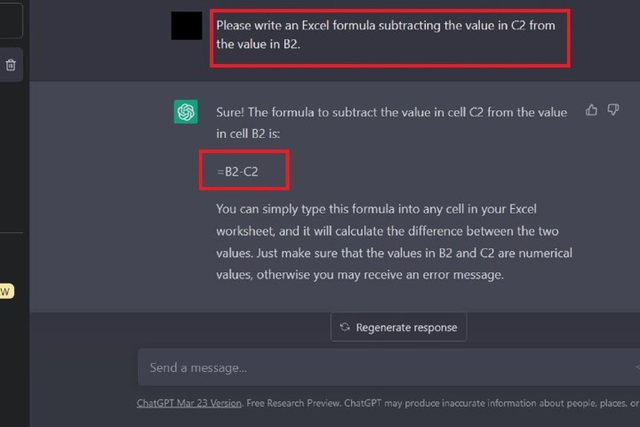
释放鼠标按键。完成此操作后,这些空单元格应自动填充其对应行数据的正确答案。
步骤7:让我们再来做一个例子,这次是加法。使用相同的电子表格示例,我们现在想知道列B(预期价格)中所有数值的总和。
因此,我们回到ChatGPT并要求聊天机器人提供一个Excel公式,将B2到B11列的所有值相加。

在这种情况下,我们向ChatGPT发送的消息是:“请编写一个Excel公式,将列B中从B2到B11的所有值相加。”
步骤8:ChatGPT应响应其公式及其在Excel电子表格中使用的说明。然后你应该像早些时候在本指南中所做的那样,将此公式复制并粘贴到你想要的电子表格单元格中。

一旦将此加法公式粘贴,正确答案就会自动出现在该单元格中。在我们的例子中,ChatGPT提供了以下公式来计算从B2到B11的所有单元格的总和:=SUM(B2:B11)。
此公式正确提供了答案$5,497。这意味着此电子表格中列出的商品和服务的预期价格的子总和为$5,497。
步骤9:最后,因为我们希望在电子表格中填入列C和D(所有商品和服务的实际价格和差异)的子总和,我们将鼠标悬停在我们刚刚复制并粘贴公式单元格的右下角。
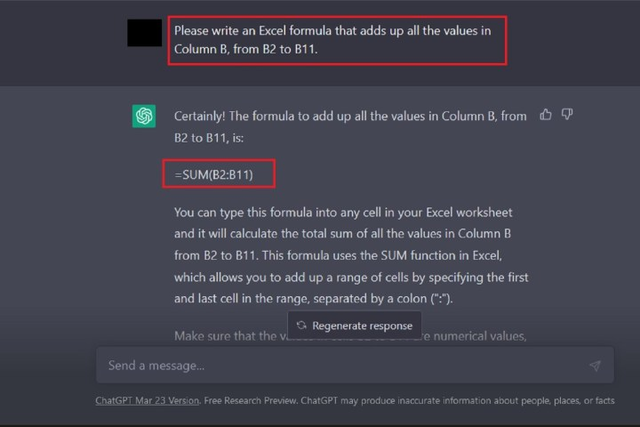
当出现黑色的加号图标时,选择这个角落,然后拖动它向右选择接下来两个单元格。选择它们后释放鼠标按键。
释放鼠标按键后,这些子总和答案应自动出现在相应的列数据中。
尽管你可以使用Excel创建图表并执行各种其他数据分析任务,但使用ChatGPT简化公式可能会影响你使用该软件的方式。
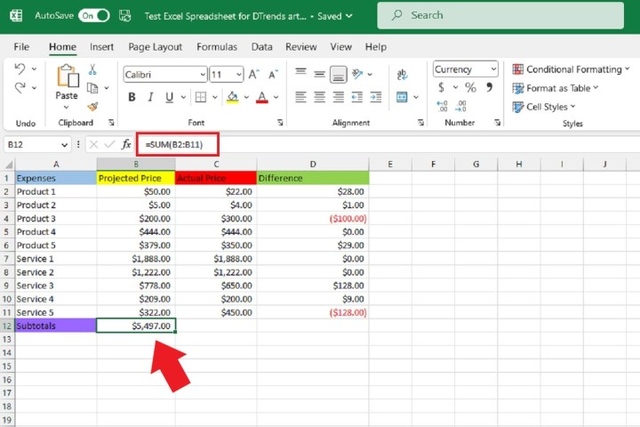
Post by Tom
